 通用线材下料优化系统官方版是一款小巧实用的专业化钢结构型钢、网架杆件、钢筋材料下料优化工具。通用线材下料优化系统官方版功能强劲,采用了先进的智能算法,速度快,并能对多种原料长度进行组合优化,极大地提高了原料的利用率。
通用线材下料优化系统官方版是一款小巧实用的专业化钢结构型钢、网架杆件、钢筋材料下料优化工具。通用线材下料优化系统官方版功能强劲,采用了先进的智能算法,速度快,并能对多种原料长度进行组合优化,极大地提高了原料的利用率。
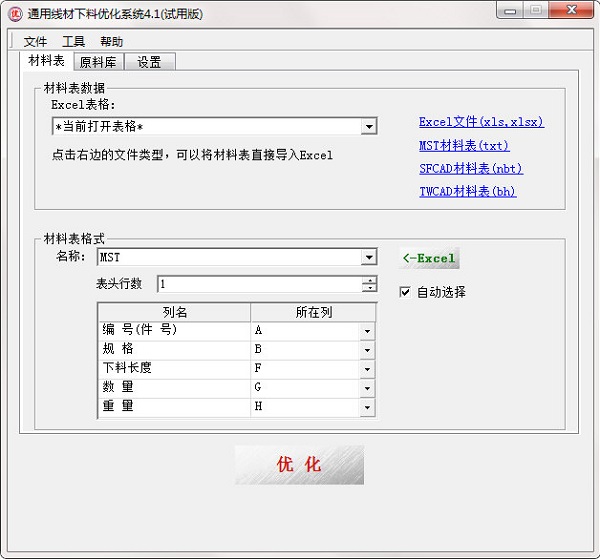
功能特点
1、采用了先进的智能算法,速度快,并能对多种原料长度进行组合优化,极大地提高了原料的利用率
2、充分考虑生产实际情况,可以限定原料的切割种数和单元的组合次数
3、通用线材下料优化系统官方版可直接优化Excel中的材料表,借助强大的Excel平台,方便材料表的编辑、打印、管理
4、针对网架特别设计,支持目前主流网架软件格式:MSTCAD,SFCAD,TWCAD,3D3S
5、可以直接打开MSTCAD,SFCAD,TWCAD的材料表数据
6、通过赠送的TrueTable(真实表格)软件,可以很方便地将CAD中的材料表导到Excel
7、自动判断材料表格式,也可以直接从Excel中获取材料表格式
8、自动补全材料表(如SFCAD,TWCAD),有些材料表信息不全,如有的单元没有注明规格,优化时软件会自动补齐这些信息
9、自动生成原材料统计表,便于采购和生产安排
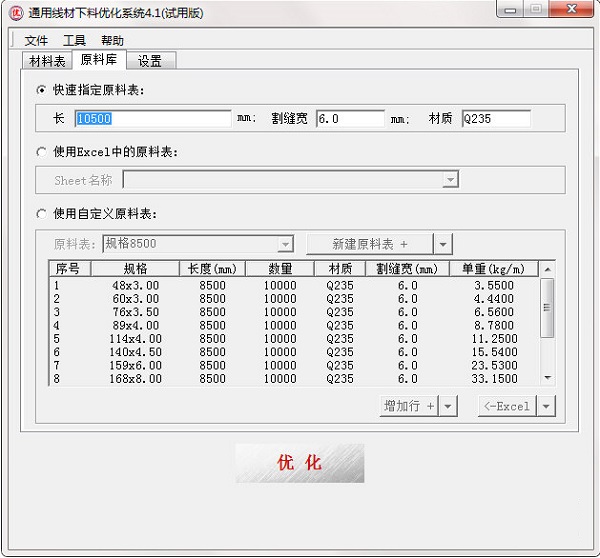
使用说明
使用说明 打开材料表
选择"材料表"页面
用Excel打开材料表文件,并激活包含材料表的sheet,
也可以用如下方式将材料表导入Excel:
<1>. 直接打开材料表数据
优化软件可以直接打开网架软件生成的材料表数据,支持的软件有:
MST: *.txt-生成方法: 在MST中选择"文件"菜单 -> 输出接口文件 -> 材料表文档
SFCAD: *.nbt
TWCAD: *.bh
<2>. dwg格式的材料表
使用AutoCAD打开dwg文件,再用TrueTable将其中的材料表导到Excel
注: 材料表第1行必须是表头行,包括"编号","规格","下料长度","数量"等列;表头只允许有1行
指定材料表格式
选择"材料表"页面
有2种方法:
<1>. 自动选择
勾选"自动选择",软件会自动判断材料表格的格式,即使未知格式也可以
<2>. 手动选择
用户可以自己选择料表格式,也可以点击按钮"<-Excel"自动从Excel中获取
已定义的格式有: MST,SFCAD,TWCAD,3D3S,STCAD网架,STCAD桁架
有些材料表信息不全,如有的单元没有注明规格,优化时软件会自动补齐这些信息
指定原料表
选择"原料表"页面
有3种指定方式:
<1>. 快速指定原料长度
所有原料的长度均相同,支持多个长度,中间以分号";"隔开,如"6000;8000;10000";
原料的割缝宽度也使用相同的值
<2>. 使用Excel中的原料库
原料表保存在Excel中,使用时先要打开,并指定sheet名称;
格式: 规格 长度 数量 材质 割缝 单重
<3>. 使用自定义原料表
用户可以新建原料表,也可以从Excel中导入原料表
参数设置
选择"设置"页面
<1>. 原料最大切割种数: 设置单根原料的切割杆件种类数,这样既考虑利用率,又考虑了实际下料的方便性
比如设为"2",则每根原料只切割2种单元
<2>. 单元最大组合次数: 比如设为2,则该单元只会组合2次,并且出现在2个连续的组中
<3>. 切割缝宽度: 刀口宽度
<4>. 料头长度: 原料每端料头长度,即不可用部分,去掉两端料头长就是实际可用的原料长
<5>. 最小余料长度: 小于此长度的余料不进行统计
<6>. 优化下料表输出方式: 有横向,竖向2种,横向比较直观
进行优化
点击按钮"优 化",进行下料优化,最后将生成3个表格:优化下料表,原料统计表 ,余料统计表
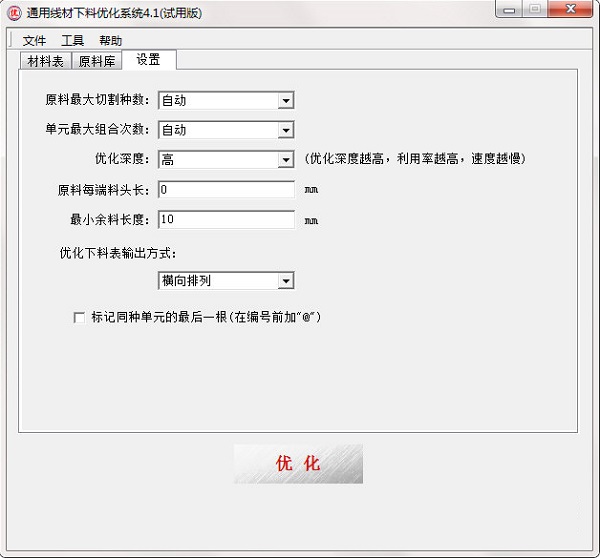
常见问题
通用线材下料优化系统正式版和试用版的区别是什么?
通用线材下料优化系统可以免费下载试用,但是试用版有使用次数、时间和功能上的限制。注册购买以后试用限制会被解除,您将成为正式版用户,并获得技术支持与服务。
如何注册购买通用线材下料优化系统?
点击本页面的“立即购买”按钮,选择您方便的付款方式,只需简单的三步操作就能安全、方便、快捷的注册购买通用线材下料优化系统。
更新日志
1、优化核心算法,效率更高
2、可以指定单元的组合次数
3、判断材料表格式更加智能,支持材料表有多行表头
4、提高了有多根原料情况的利用率
5、原料切割种类数可设置为1,即按单元顺序下料,基本没有优化
6、可以通过列表选择Excel表格
7、增加优化深度的设置
8、完善割缝处理,不同的原料可以有不同的割缝
9、增加了重量、材质信息,自动统计原料的重量
10、修改了利用率计算方法,是净利用率,不包括割缝和料头
11、修复了优化结果输出的bug
12、优化了软件界面

 易房大师 官方最新版v3.3.5
易房大师 官方最新版v3.3.5
 华强云 官方版 v3.41.1
华强云 官方版 v3.41.1
 贝壳A+系统 官方版 v4.0.57
贝壳A+系统 官方版 v4.0.57
 单多多 官方版
单多多 官方版
 Navicat for MongoDB 最新版 v15.0.26.0
Navicat for MongoDB 最新版 v15.0.26.0
 神机妙算工程造价 绿色免费版v43.59
神机妙算工程造价 绿色免费版v43.59



































